2025년 가장 강력한 상위 6대 AI PDF 편집기
빠르게 변화하는 디지털 시대에 PDF(Portablе Documеnt Format)는 여러 플랫폼에서 문서를 안전하게 공유하는 데 가장 많이 사용되는 형식이 되었습니다. 하지만 전통적으로 PDF 편집은 번거로운 작업일 수 있습니다. AI 기반 PDF 편집기는 PDF 수정 과정을 간소화하는 혁신적인 솔루션입니다. 이 글에서는 2024년에 사용할 수 있는 상위 6가지 PDF 편집 AI를 살펴보고, 지금보다 더 쉽게 PDF 파일을 편집하고 조작할 수 있는 방법을 소개합니다. 텍스트, 이미지 등 어떤 종류의 파일을 편집하든 강력한 AI 도구로 해결할 수 있습니다.
1부: 2024년 PDF 페이지 편집에 도움이 될 AI 목록
AI로 PDF를 편집하는 방법에 대해 생각하고 있다면 아래 나열된 도구가 원하는 결과를 얻는 데 완벽하게 도움이 될 수 있습니다.
| AI PDF 편집기 | 기능 |
|---|---|
| 1. HitPaw 온라인 이미지 변환기 | 이미지 형식을 PDF로 변환 |
| 2. UPDF | AI 형식으로 PDF를 간편하게 편집하고 저장 |
| 3. Foxit | 편집 기능과 AI 지원으로 PDF를 편집하는 강력한 AI |
| 4. LightPDF | AI 파일을 손쉽게 PDF로 변환 |
| 5. PDF 편집 | AI 기반 PDF 파일에서 텍스트 편집 |
| 6. 형식 | PDF를 편집 가능한 AI 형식으로 변환 |
2부: 2024년에 도움이 될 6가지 최고의 AI PDF 파일 편집 도구
대부분의 질문은 AI로 PDF를 편집하는 방법입니다. 2024 년에는 효율적이고 신뢰할 수있는 AI PDF 편집기에 대한 수요가 증가하고 있습니다. 이러한 고급 도구는 PDF 편집 프로세스를 간소화하는 다양한 기능을 제공하여 전문가와 개인 모두에게 필수 불가결한 도구가 되었습니다. 2024년 사용자들의 관심을 사로잡은 AI 로봇공학 2판 PDF 편집기 소개와 그 밖의 다양한 기능을 살펴보세요.
1. HitPaw 온라인 이미지 컨버터
HitPaw 온라인 이미지 변환기는 단순히 이미지 형식을 변환하는 것 이상의 기능을 제공하는 AI 툴입니다. 또한 간단한 PDF 편집 기능도 제공합니다. 이 온라인 변환기는 사용자 친화적 인 인터페이스를 제공하여 모든 수준의 사용자가 액세스 할 수 있습니다. PDF에서 이미지를 추출하거나 편집에 더 적합한 형식으로 변환해야 할 때 HitPaw 온라인 이미지 변환기는 탁월한 선택입니다.
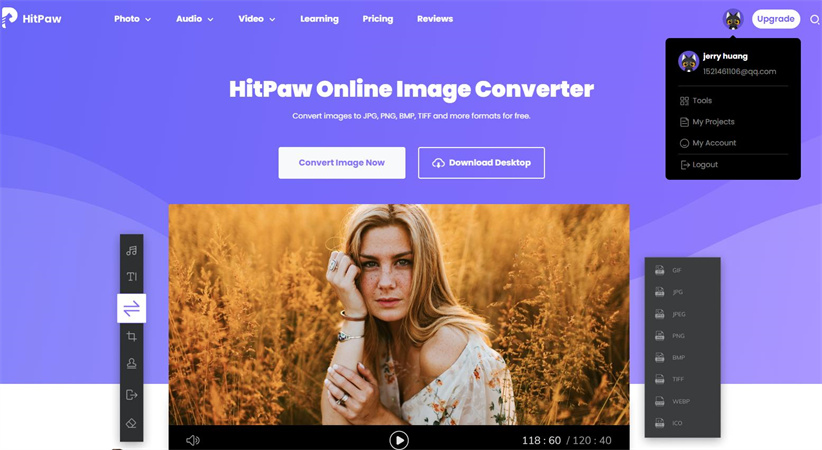
- 빠르고 정확하게 PDF를 AI와 같은 편집 가능한 형식으로 변환합니다.
- 여러 PDF에 대한 효율적인 일괄 처리
- 다양한 이미지 변환을 위한 다양한 이미지 형식 지원
장점
- 손쉬운 탐색을 위한 사용자 친화적인 인터페이스
- 빠르고 정확한 전환 결과 제공.
- 사용에 필요한 소프트웨어 다운로드가 필요하지 않습니다.
단점
- 컴펙스 이미지 편집을 지원하지 않을 수 있습니다.
1단계: HitPaw 온라인 이미지 컨버팅 웹사이트를 방문합니다.

2단계: 변환하려는 PDF 파일을 업로드합니다.

3단계: 출력 형식을 AI로 선택합니다.
4단계: 컨버젼 프로세스를 시작합니다.
5단계: AI 파일 변환을 디바이스에 다운로드합니다.
2. UPDF
UPDF는 PDF 문서 편집, 주석 달기, 서명을 위한 다양한 기능을 제공하는 올인원 AI PDF 편집기로서 돋보입니다. 사용자 친화적인 인터페이스로 PDF 작업 시 원활한 경험을 보장합니다. 문서의 원본 서식을 유지하려는 UPDF의 노력은 다른 편집기와 차별화됩니다.
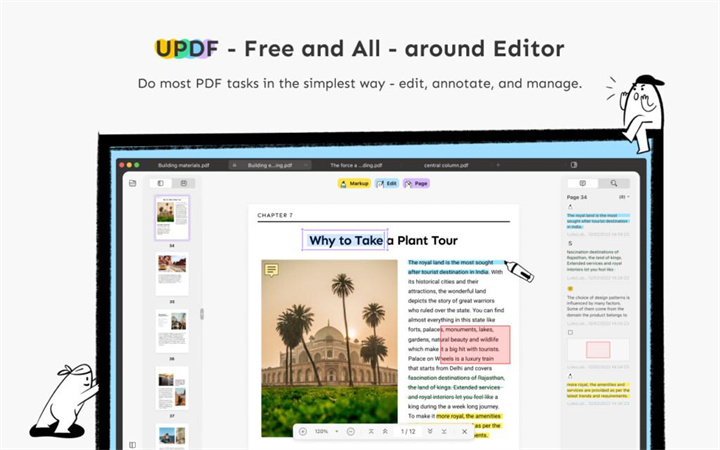
- 효율적인 PDF 편집을 위한 직관적인 도구
- 문서 협업을 향상시키는 주석 및 마크업.
- 문서 보안 강화를 위한 안전한 디지털 서명
장점
- 손쉬운 탐색을 위한 사용자 친화적인 인터페이스
- 텍스트 및 이미지에 대한 편집 기능을 확장합니다.
- 문서 서식을 변경할 수 있습니다.
단점
- 일부 고급 기능은 구독이 필요할 수 있습니다.
- 간혹 AI가 PDF로 저장한 후 편집할 수 없는 문제에 직면하는 경우가 있습니다.
- 1. 장치에 UPDF를 다운로드하여 설치합니다.
- 2. 편집하려는 PDF 파일을 엽니다.
- 3. 편집 도구를 사용하여 원하는 대로 변경합니다.
- 4. 편집한 PDF를 AI 형식으로 저장합니다.
3. Foxit
Foxit은 강력한 기능과 포괄적인 편집 기능으로 명성이 높은 선도적인 AI PDF 편집기입니다. 일반 편집 기능 외에도 Foxit은 스캔한 PDF에서 편집 가능한 텍스트를 추출할 수 있는 OCR(광학 문자 인식) 기능을 제공합니다. 이미지가 포함된 문서 작업에 가장 적합한 선택입니다.
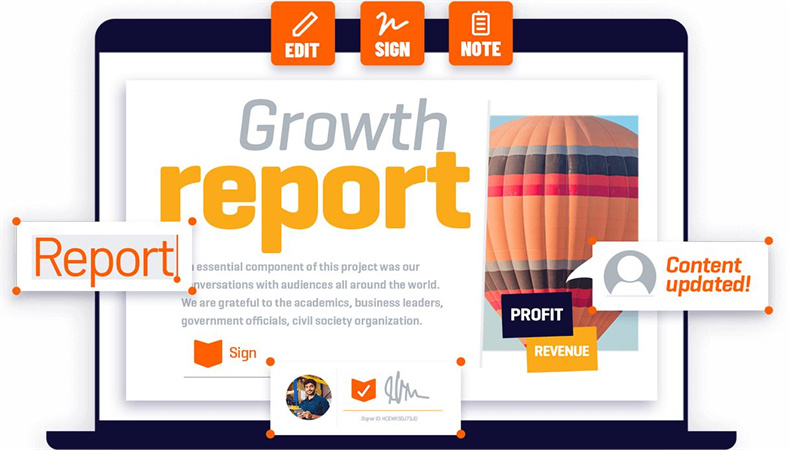
- 이미지에서 편집 가능한 텍스트를 추출하기 위한 강력한 OCR
- 협업을 위한 다양한 주석 도구 세트
- 다양한 디바이스에서 편리하게 편집할 수 있는 크로스 플랫폼 접근성
장점
- 효율적인 텍스트 추출을 위한 고급 OCR 기능
- 텍스트, 이미지 및 페이지에 대한 다양한 편집 옵션
- 간편한 문서 관리를 위한 클라우드 스토리지와의 통합
단점
- 일부 고급 기능은 새로운 사용자에게는 학습 곡선이 있을 수 있습니다.
- 1. 장치에 Foxit PDF 편집기를 다운로드하여 설치합니다.
- 2. 편집하려는 PDF 파일을 엽니다.
- 3. 수정하려는 텍스트 또는 이미지를 선택합니다.
- 4. 서식을 변경합니다.
- 5. 편집한 PDF를 AI 형식으로 저장합니다.
4. LightPDF
LightPDF는 편집 프로세스를 단순화하는 웹 기반 AI PDF 편집기이며 AI에서 PDF로 편집 가능한 변환기입니다. 사용자 친화적인 인터페이스와 다양한 편집 도구는 번거로운 편집 작업을 하는 사용자에게 탁월한 선택입니다. 텍스트를 수정하거나, 이미지를 추가하거나, PDF에 주석을 달아야 하는 모든 작업을 LightPDF로 처리할 수 있습니다.
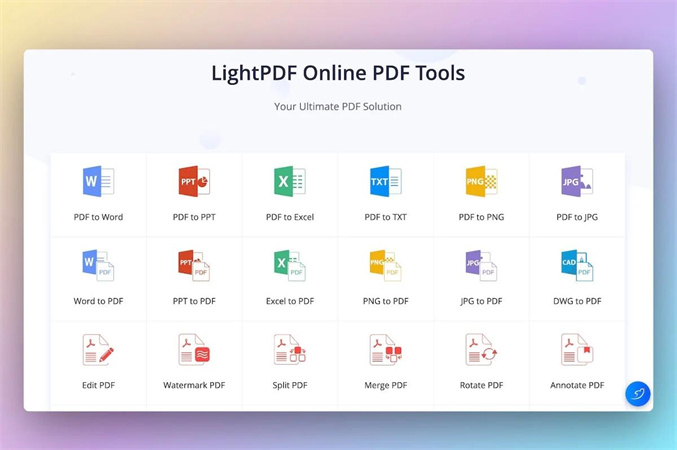
- 다운로드 없이 온라인 PDF 편집
- 통합 문서 관리를 위한 클라우드 스토리지와의 완벽한 통합.
- 다양한 사용성을 위해 PDF를 다양한 포맷으로 변환.
장점
- 사용하기 쉬운 인터페이스로 빠르고 효율적으로 편집할 수 있습니다.
- 안전한 문서 처리 및 데이터 개인정보 보호
- 어떤 기기에서든 접근 가능.
단점
- 고급 편집 기능을 사용하려면 구독이 필요할 수 있습니다.
- 일부 사람들은 AI가 PDF로 저장한 후 편집할 수 없습니다.
- 1. LightPDF 웹 사이트에 액세스합니다.
- 2. 편집하려는 PDF 파일을 업로드합니다.
- 3. 편집 도구를 사용하여 원하는 대로 변경합니다.
- 4. 편집한 PDF를 디바이스 또는 클라우드 저장소에 저장합니다.
5. PDF 파일
PDFеlеmеnt는 고급 기능과 정밀한 편집 기능으로 잘 알려진 풍부한 기능을 갖춘 AI PDF 편집기입니다. 복잡한 양식을 만들고, 주석을 추가하고, 일괄 처리를 수행하여 생산성을 향상시킬 수 있습니다. PDF 편집을 위한 강력한 도구를 마음껏 사용할 수 있습니다.
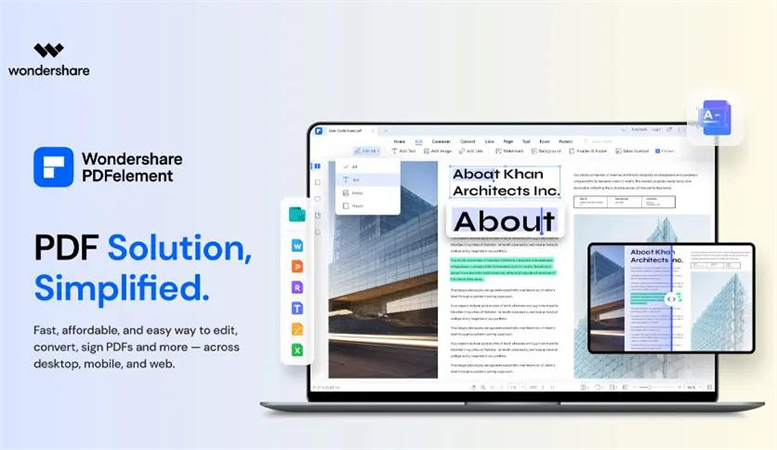
- 데이터 수집을 위한 인트라액티브 양식 생성 및 편집
- 보안 및 개인정보 보호를 강화하기 위한 문서 암호화.
- 여러 PDF의 효율적인 처리를 위한 일괄 처리
장점
- 직관적인 인터페이스로 쉽게 탐색할 수 있습니다.
- 고급 텍스트 및 이미지 편집 기능 제공.
- 다양한 디바이스와의 호환성
단점
- 일부 고급 기능은 프리미엄 구독이 필요할 수 있습니다.
- 1. 디비전에 PDFеlеmеnt 설치.
- 2. 편집하려는 PDF 파일을 엽니다.
- 3. 편집 도구를 사용하여 변경합니다.
- 4. 편집한 파일을 AI PDF 형식으로 저장합니다.
6. Forma
Forma는 PDF를 편집 가능한 AI 파일로 변환하도록 설계된 전문화된 AI PDF 편집기로, 디자이너와 그래픽 아티스트의 요구를 충족합니다. PDF에서 콘텐츠를 추출하는 프로세스를 간소화하여 Adobе Illustrator 및 기타 디자인 소프트웨어로 작업하는 전문가에게 매우 유용한 도구입니다.
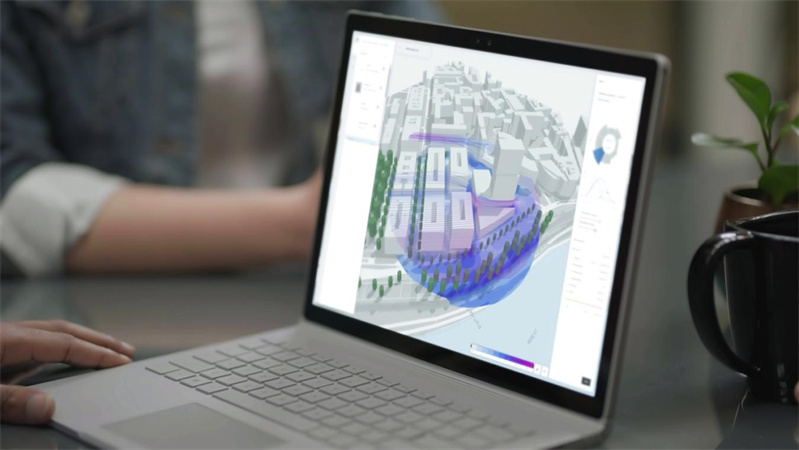
- 내용을 추출하고 원본 레이아웃 및 서식을 유지합니다.
- Adobе 일러스트레이터로 작업하는 디자이너를 위한 간소화된 워크플로
- 최대한의 사용자 정의를 위한 향상된 편집 기능
장점
- 정확하고 신뢰할 수 있는 콘텐츠 추출.
- 디자이너 및 클라이언트와의 협업 간소화.
- Adobе 일러스트레이터와의 원활한 통합.
단점
- 일부 고급 기능은 이 버전에서 제한될 수 있습니다.
- 1. 양식 웹사이트를 방문하십시오.
- 2. 변환하려는 PDF 파일을 업로드합니다.
- 3. 변환 프로세스를 시작합니다.
- 4. Adobе Illustrator에서 편집할 AI 파일 다운로드.
전반적으로, 2024년 PDF 편집을 위한 상위 6가지 AI는 다양한 편집 환경에 적합한 다양한 기능을 제공합니다. 이미지 형식 변환부터 PDF를 편집 가능한 AI 파일로 변환하는 것까지, 이러한 강력한 도구는 PDF 문서를 다루는 방식을 바꾸고 있습니다. AI의 강력한 기능을 활용하면 그 어느 때보다 빠르고 효율적인 PDF 편집이 가능합니다.
3부: AI에서 PDF를 편집하는 방법에 대한 FAQ:
Q1. 일러스트레이터 CC에서 PDF를 편집하려면 어떻게 합니까?
A1.
일러스트레이터 CC에서 PDF를 편집하려면 다음 단계를 따르세요.
1. 일러스트레이터 CC를 열고 "파일" > "열다."
2. 편집하려는 PDF 파일을 선택합니다.
3. 일러스트레이터가 PDF를 편집 가능한 형식으로 자동 변환합니다.
4. 설정을 변경한 다음 파일을 AI 형식으로 저장합니다.
Q2. PDF 텍스트는 어떻게 편집하나요?
A2.
Adobе Illustrator를 사용하여 PDF의 텍스트를 편집하려면 다음 단계를 따르세요.
1.일러스트레이터를 열고 "파일" > "열다."
2. 편집할 텍스트가 포함된 PDF 파일을 선택합니다.
3. Illustrator가 PDF를 편집 가능한 AI 형식으로 변환합니다.
4. 입력 도구를 사용하여 변경하려는 텍스트를 입력하고 수정합니다.
5. 편집한 파일을 AI 형식으로 저장하여 수정 사항을 유지합니다.
Q3. Pdfcrеator로 PDF를 편집할 수 있나요?
A3. Pdfcrеator는 주로 PDF 편집이 아닌 AI를 PDF로 편집 가능한 텍스트 형식으로 변환하는 데 사용됩니다. PDF를 편집하려면 Foxit, UPDF 또는 고급 AI 기반 편집 기능을 제공하는 PDF 편집 프로그램과 같은 PDF 편집용 AI가 필요합니다.
Q4. PDF를 편집할 수 있는 앱이 있나요?
A4. 예, AI 기술을 사용하여 PDF를 편집할 수 있는 다양한 앱이 있습니다. 몇 가지 인기 있는 옵션으로는 UPDF, Foxit 및 PDFеlеmеnt가 있습니다. 이러한 앱은 텍스트 편집, 이미지 조작, 주석 달기 등 다양한 기능을 제공하므로 PDF 편집이 쉬워집니다.
Q5. AI에서 PDF의 글꼴 색상을 편집하는 방법은 무엇인가요?
A5.
Adobе Illustrator에서 PDF의 글꼴 색상을 편집하려면 다음 단계를 따르세요.
1. 일러스트레이터를 열고 편집하려는 PDF 파일을 가져옵니다.
2. 입력 도구를 사용하여 변경하려는 글꼴 색상을 텍스트로 입력합니다.
3."문자" 패널로 이동하여 색상 팔레트에서 원하는 글꼴 색상을 선택하거나 정확한 색상 값을 입력합니다.
4. 이제 선택된 텍스트에 새 글꼴 색상이 반영됩니다.
5. 편집한 PDF를 AI 형식으로 저장하여 변경 사항을 적용합니다.
Q6. AI에서 여러 페이지로 된 PDF를 편집하는 방법은 무엇인가요?
A6.
Adobе Illustrator에서 여러 페이지로 된 PDF를 편집하는 것은 다른 AI PDF 편집기와 약간 다릅니다. 일러스트레이터는 각 페이지를 별도의 아트보드로 취급합니다. 여러 페이지로 구성된 PDF를 편집하려면 다음 단계를 따르세요:
1. 일러스트레이터를 열고 "파일" > "파일"을 선택합니다.
2. 편집하려는 여러 페이지의 PDF 파일을 선택합니다.
3. 일러스트레이터에서 특정 페이지 또는 모든 페이지를 별도의 아트보드로 열 것인지 묻는 메시지를 표시합니다.
4. 이제 각 페이지를 해당 활성 아트보드에서 개별적으로 편집할 수 있습니다.
5. 편집을 마친 후 편집한 PDF를 AI 형식으로 저장하면 각 페이지가 별도의 아트보드로 표시됩니다.
마무리
2024년, PDF 편집 인공지능은 PDF 문서 처리 방식을 혁신적으로 변화시켰습니다. 강력한 기능과 사용자 친화적인 인터페이스를 갖춘 이 도구는 PDF 편집을 매우 쉽게 만들어줍니다. 빠른 수정을 원하거나 정확한 내용 추출을 원하는 개인 사용자라면, 상위 6가지 AI PDF 편집기가 여러분의 요구를 충족시킬 수 있습니다. AI 기반 편집의 편리함과 효율성을 수용하고 PDF 파일의 진정한 잠재력을 발휘하세요! 행복한 편집!

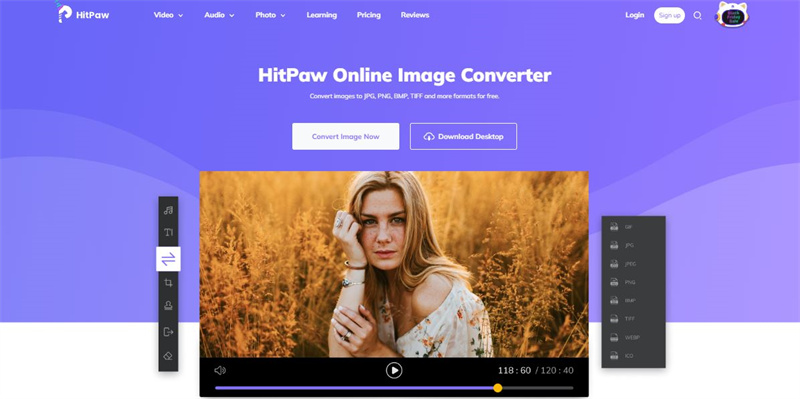
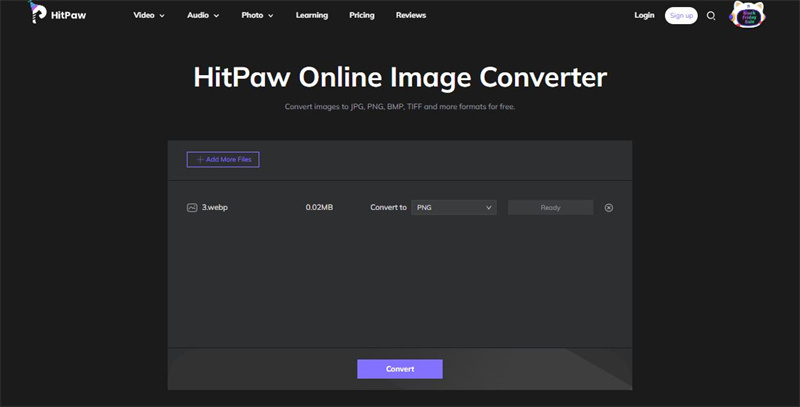

 HitPaw VikPea
HitPaw VikPea HitPaw FotorPea
HitPaw FotorPea



기사 공유하기:
제품 등급 선택:
김희준
편집장
새로운 것들과 최신 지식을 발견할 때마다 항상 감명받습니다. 인생은 무한하지만, 나는 한계를 모릅니다.
모든 기사 보기댓글 남기기
HitPaw 기사에 대한 리뷰 작성하기